Telegram từ lâu đã trở thành một trong những ứng dụng nhắn tin hàng đầu dành cho Android và iOS. Tuy nhiên, trong vài năm qua, các lỗ hổng của nó đã được phát hiện.
Không giống như các ứng dụng nhắn tin tập trung vào quyền riêng tư khác, Telegram cung cấp các mức độ an toàn và bảo mật khác nhau dựa trên cài đặt của mỗi người dùng. Dưới đây là một số mẹo cơ bản để giúp bạn bắt đầu.
Cách sử dụng các cuộc trò chuyện bí mật
Mặc dù tính năng đám mây và đồng bộ nhiều thiết bị của Telegram rất được yêu thích, nhưng chúng đi kèm với sự đánh đổi về quyền riêng tư. Trên thực tế, các cuộc trò chuyện thông thường trên Telegram không được mã hóa đầu cuối, có nghĩa là những tin nhắn bị chặn bởi bên thứ ba có thể bị đọc.
May mắn thay, Telegram cung cấp mã hóa đầu cuối trong tùy chọn trò chuyện bí mật. Chỉ cần lưu ý rằng những cuộc trò chuyện này không có tính năng hỗ trợ nhiều thiết bị.
Để bắt đầu một cuộc trò chuyện bí mật, hãy làm theo các bước sau.
1. Mở Telegram.
2. Nhấn vào biểu tượng bút chì dưới cùng bên phải.
3. Nhấn vào New Secret Chat.
4. Chọn liên hệ bạn muốn bắt đầu trò chuyện bí mật.
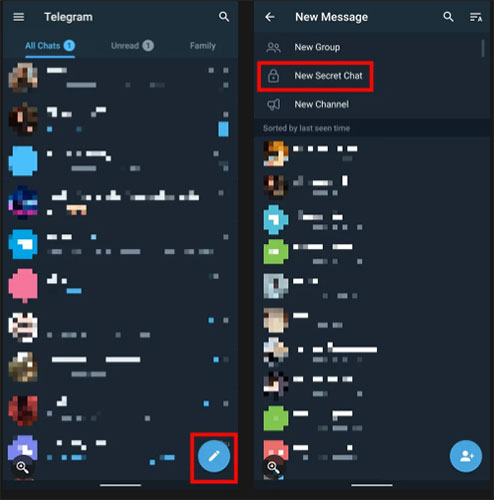
Cách kích hoạt xác minh hai bước
Bật xác minh hai bước (2SV) là một phương pháp bảo mật tốt cho bất kỳ ứng dụng nào bạn đang sử dụng. Về cơ bản, tính năng này sẽ yêu cầu bạn nhập mật khẩu mỗi khi đăng nhập vào Telegram từ một thiết bị mới.
Rất dễ dàng để kích hoạt 2SV trên Telegram.
1. Mở Telegram.
2. Nhấn vào menu ở góc trên bên trái của ứng dụng.
3. Chọn Settings > Privacy and Security.
4. Chọn Two-Step Verification.

Cách vô hiệu hóa các phiên hoạt động
Việc mở nhiều phiên Telegram cùng lúc có thể hữu ích, đặc biệt nếu bạn sở hữu nhiều thiết bị. Tuy nhiên, đôi khi bạn có thể phải sử dụng Telegram trên các thiết bị mà mình không sở hữu. Một phương pháp bảo mật tốt là thường xuyên đăng xuất khỏi tất cả các phiên bạn không cần mở. Để xem và vô hiệu hóa các phiên Telegram đang hoạt động, hãy làm theo các bước sau.
1. Mở Telegram.
2. Nhấn vào menu ở góc trên bên trái của ứng dụng.
3. Chọn Settings > Privacy and Security.
4. Chọn Active Sessions.
5. Chấm dứt các phiên bạn không cần.
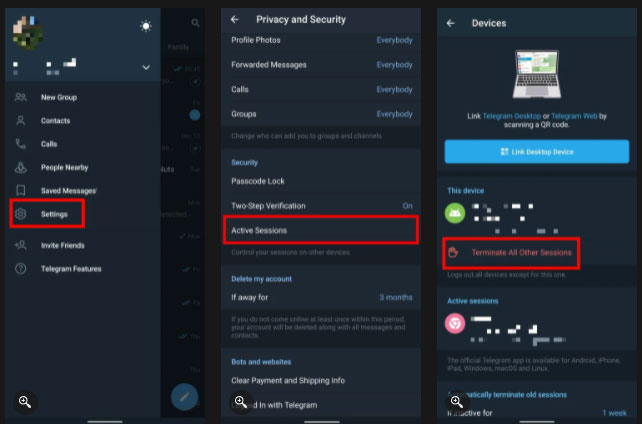
Cách gửi nội dung media tự hủy
Bạn có thể gửi nội dung media tự hủy cả trong cuộc trò chuyện thông thường và cuộc trò chuyện bí mật. Cách làm như sau:
1. Mở Telegram.
2. Chọn một cuộc trò chuyện.
3. Chọn biểu tượng Attach ở góc dưới cùng bên phải.
4. Chụp ảnh hoặc quay video mới bằng công cụ chụp tích hợp của Telegram.
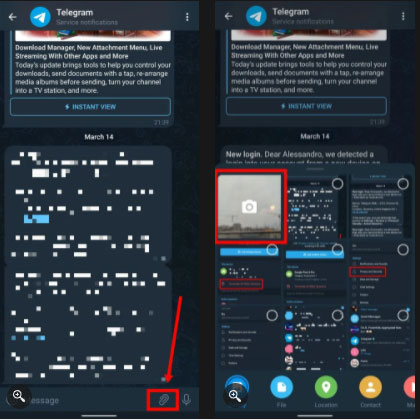
5. Trước khi gửi, hãy nhấn vào biểu tượng đồng hồ bấm giờ bên cạnh tính năng cắt, chỉnh sửa và các tùy chọn khác.
6. Chỉ định bộ hẹn giờ mà sau đó nội dung media sẽ tự hủy.
7. Nhấn nút Send.
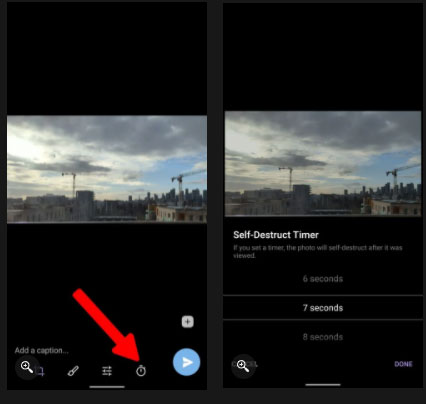
Cách xóa tin nhắn do người khác gửi
Telegram cho phép bạn xóa không chỉ các tin nhắn của riêng mình mà còn cả những tin nhắn đã gửi cho bạn trong các cuộc trò chuyện 1-1. Mặc dù không lý tưởng để giao tiếp xã hội, nhưng tính năng này chắc chắn là một điểm cộng cho quyền riêng tư, đặc biệt nếu bạn bị mất một trong các thiết bị của mình và muốn đảm bảo không ai có thể đọc tin nhắn riêng tư của bạn. Để xóa tin nhắn do người khác gửi:
1. Mở Telegram.
2. Mở một cuộc trò chuyện.
3. Nhấn và giữ vào bất kỳ tin nhắn trò chuyện nào, rồi chọn biểu tượng xóa ở góc trên cùng bên phải của ứng dụng (bạn sẽ thấy tin nhắn hiện đã được chọn).
4. Đánh dấu vào Also delete for….
5. Xác nhận việc xóa
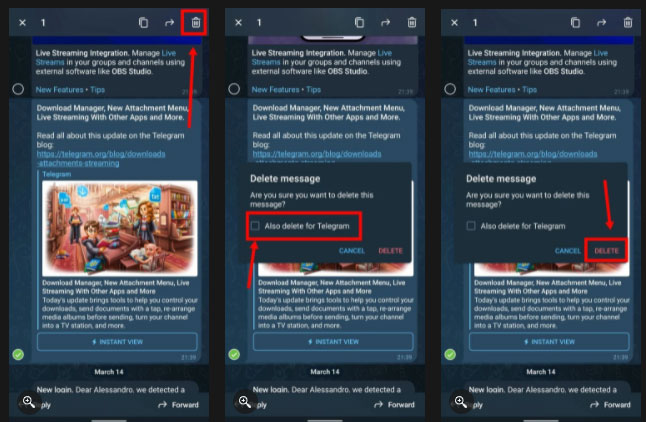
Lưu ý: Tính năng này cũng hoạt động cho toàn bộ các cuộc trò chuyện.
Cách khóa các cuộc trò chuyện
Một số điện thoại Android cho phép bạn thiết lập khóa dành riêng cho ứng dụng, thông qua mật khẩu, mã PIN hoặc xác thực sinh trắc học. Nếu điện thoại Android của bạn không có tính năng này, thì Telegram sẽ giúp bạn. Để khóa các cuộc trò chuyện:
1. Mở Telegram.
2. Nhấn vào menu ở góc trên bên trái của ứng dụng.
3. Chọn Settings > Privacy and Security.
4. Chọn Passcode Lock.
5. Chọn Enable passcode.
6. Thiết lập mật mã.
7. Xác nhận mật mã.
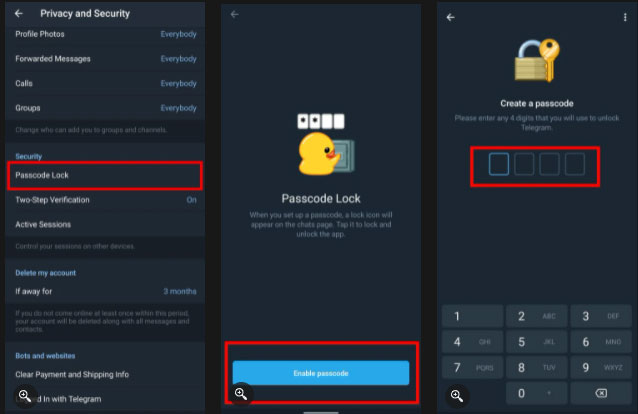
Cách sử dụng proxy server
Một VPN di động tốt là điều cần thiết và có nhiều cách nhanh chóng để tạo VPN tự host của riêng bạn. Nếu bạn không thể sử dụng VPN, Telegram có một tính năng cho phép bạn ẩn địa chỉ IP của mình sau proxy server. Để truy cập cài đặt proxy server của Telegram:
1. Mở Telegram.
2. Nhấn vào menu ở góc trên bên trái của ứng dụng.
3. Chọn Settings > Data and Storage.
4. Cuộn xuống và chọn Proxy Settings.
5. Thiết lập một proxy.
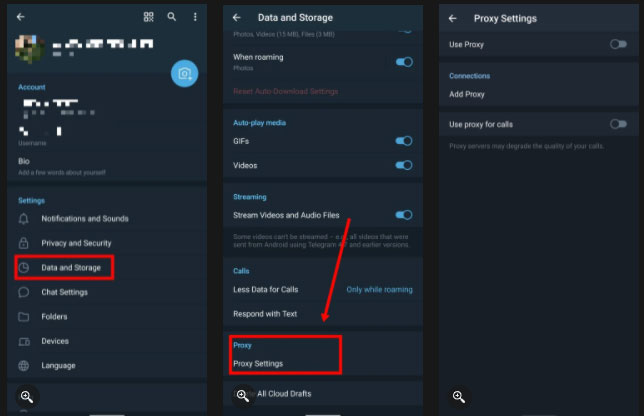
Cách kiểm tra quyền của nhóm
Được thêm vào các nhóm ngẫu nhiên với hàng nghìn người dùng luôn là một ý tưởng tồi theo quan điểm bảo mật. May mắn thay, Telegram cho phép bạn chỉ định ai có thể thêm tài khoản của bạn vào các nhóm. Thực hiện như sau:
1. Mở Telegram.
2. Nhấn vào menu ở góc trên bên trái của ứng dụng.
3. Chọn Settings > Privacy and Security.
4. Chọn Groups.
5. Thay đổi từ Everybody thành My Contacts.
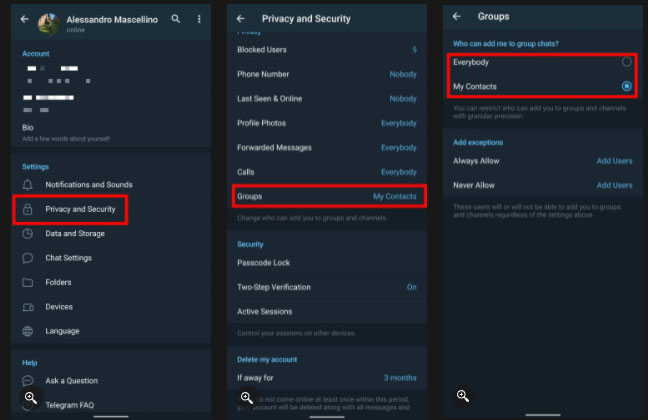
Cách xóa thông tin thanh toán và giao hàng
Một số tài khoản doanh nghiệp trên Telegram do bot điều hành cho phép bạn hoàn tất thanh toán trực tiếp trong ứng dụng. Bài viết khuyên bạn nên thận trọng khi cung cấp thông tin chi tiết cá nhân qua Telegram; Nếu bạn quyết định chia sẻ thông tin thanh toán và giao hàng của mình, hãy xóa chúng ngay khi có thể bằng cách làm theo các bước sau:
1. Mở Telegram.
2. Nhấn vào menu ở góc trên bên trái của ứng dụng.
3. Chọn Settings > Privacy and Security.
4. Chọn Clear Payment and Shipping Info.
5. Đánh dấu vào Shipping info và Payment info, sau đó xác nhận bằng cách nhấn vào Clear.
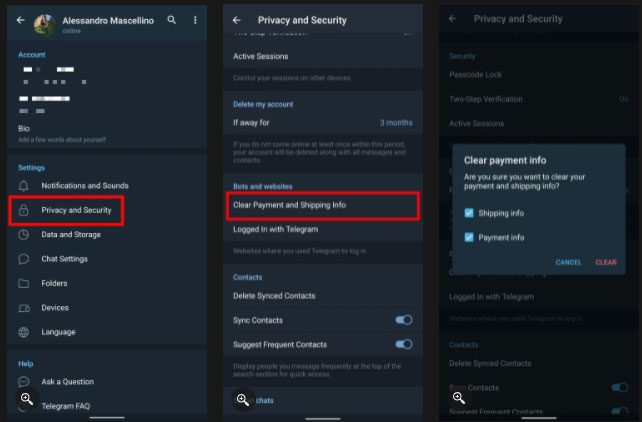
Cách điều chỉnh bộ hẹn giờ xóa tài khoản của Telegram
Cuối cùng nhưng không kém phần quan trọng, bạn nên nghĩ về những gì có thể xảy ra nếu bạn mất quyền truy cập vào tài khoản của mình trong một khoảng thời gian dài. Telegram đi kèm với tính năng xóa tài khoản được thiết kế chính xác cho các tình huống như thế này. Thực hiện theo các hướng dẫn sau để thiết lập bộ hẹn giờ mà sau đó tài khoản của bạn sẽ bị xóa vĩnh viễn:
1. Mở Telegram.
2. Nhấn vào menu ở góc trên bên trái của ứng dụng.
3. Chọn Settings > Privacy and Security.
4. Trong Delete my Account, hãy nhấn vào If away for.
5. Chỉ định khoảng thời gian mong muốn.
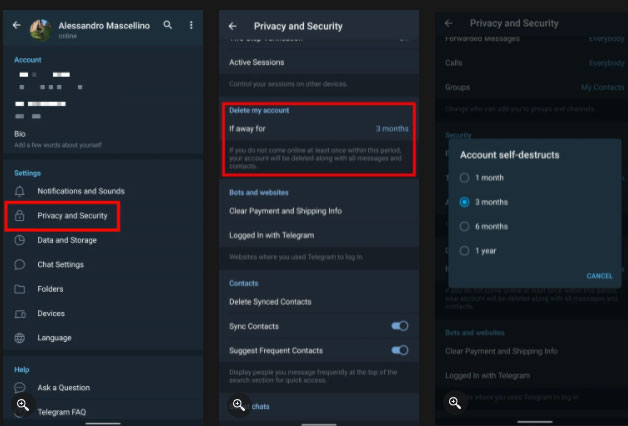
Hy vọng các mẹo Telegram cơ bản này sẽ giúp bạn có được cách trò chuyện an toàn và bảo mật hơn!
